 服务热线:
服务热线:
如果当电脑出现问题时,这个时候我们可能就要打开设备管理器对立面的驱动进行排查,然后很多用户表示不知道设备管理器在哪里打开,其实很简单的,接下来是小编给大家做的方法介绍。
方法/步骤:
1、在“我的电脑”或者计算机,右键它弹出菜单表,点击“管理”(仅限于Win7系统的用户)。
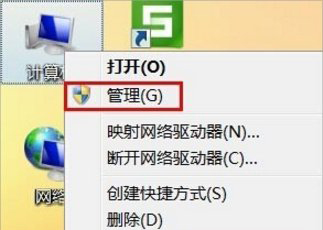
2、在计算机管理页面左侧列表,可以找到“设备管理器”双击它,中间会显示硬件和设备是否正常的信息。有黄色感叹号就代表者有问题。
3、另外一种方法就是在“计算机”的图标右键,弹出菜单找到“属性”点击它。
4、进去在左侧菜单会看到“设备管理器”并且点击它(这个方法仅限于Win7用户,对于WinXP是不一样的)。
5、设备管理器页面可以看到硬件和设备是否正常的信息。
打开win7系统电脑设备管理器大家应该知道了吧,如果是在Win7系统里面,我们就右击计算机,之后就可以选到设备管理器了;如果找不到的话就选择属性,之后在弹出来的界面也能找到设备管理器。
